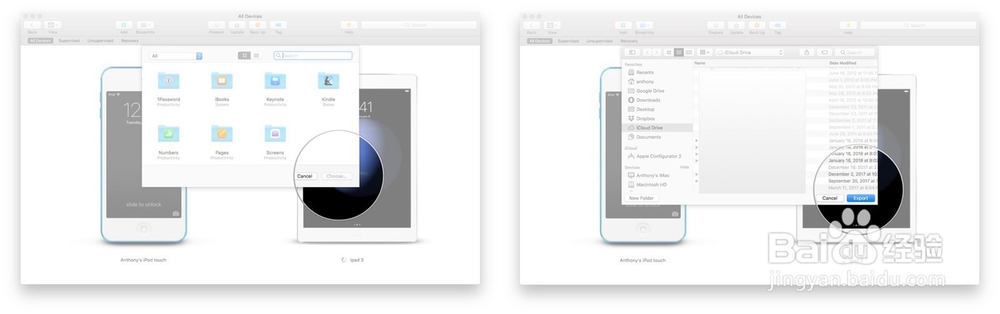1、一、如何使用Apple Configurator 2将应用程序添加到iOS设备2首先,您需要在Mac呼鳏魇杰上安装Configurator 2。为了管理你的iOS设备,你需要通过USB将它物理连接到运行Apple Configurator2的Mac上。您可以为多个设备使用USB集线器,或者如果您有多个显示器,则可以使用每个显示器背面的USB端口。连接后,您的设备将枚举并在Apple Configurator 2中自行显示。1、将您的设备插入USB。2、等待您的设备列举。枚举之后,您的设备将在Apple配置器2中显示为包含壁纸和应用程序在内的物理设备上的确切副本。
2、选项点击您想要管理的设备的图像。4、选择添加。5、选择应用。
3、您可以登录iTunes或选择关闭保存在Mac上的应用程序。7、选择您想要安装的应用程序,然后点击添加。您的Mac现在将下载选定的应用程序,并将其安装在受管理的iOS设备上。
4、二、如何删除应用程序1、选择删除。2、选择应用。3、选择要删除的应用,然后点击删除应用。4、点击确认提醒对话框中的删除。您的设备将同步并删除所选的应用程序。
5、三、如何添加文档1、选择添加。2、选择文件。3、选择您想要添加的文档子系统的类型。例如,如果想要添加一个Pages文档,我会选择Pages图标。4、点击选择。5、使用查找器找到您想要的文档,然后单击添加。这些文档将被复制到您的iOS设备上。
6、四、如何删除或导出文件一旦文件位于Apple Configurator 2的设备上(不是擦除设备的完整保存项目),而是可以导出文件,则无法删除它。1、选择导出。2、选择文件。3、选择您希望导出的文档子系统的类型。例如,如果想导出Numbers文档,我会选择Numbers图标。4、选择导出位置并单击导出。5、使用Finder访问导出的文件。
7、五、如何查看设备的摘要如果您愿意,您可以快速浏览一下设备或更详细的外观:1、选项点击你想了解更多信息的iOS设备的图像。2、选择快速浏览以查看概览摘要。3、(可选)查看获取信息更多详细信息。